Oglas
Ako se vežete na neke aplikacije na vašem iPhoneu u nadi da ćete ih na kraju koristiti, postoji jedna dobar način da shvatite hoće li se to ikada dogoditi: shvatiti kada ste posljednji put koristili to.
Da biste saznali kada ste zadnji put koristili bilo koju aplikaciju za iOS, idite na Postavke> Općenito> Pohrana za iPhone.
Vaše će aplikacije biti navedene prema redoslijedu pohrane, a prvo će biti na popisu. Ali izravno ispod svakog naziva aplikacije vidjet ćete datum kada su posljednji put upotrebljeni. (Što također znači zadnji put kada je aplikacija otvorena. Ako slučajno otvorite aplikaciju i ne komunicirate s njom, Apple će i dalje smatrati da je "koristeći" aplikaciju.)
Brisanje ili isključivanje: u čemu je razlika?
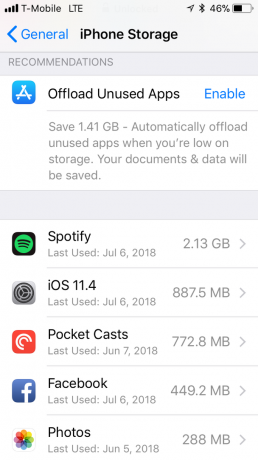
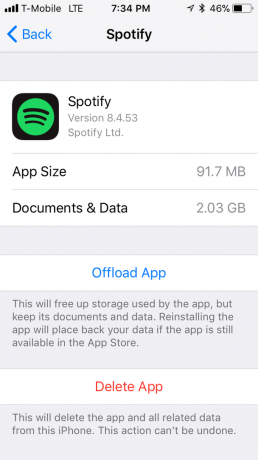
Postoje dva načina kako se možete nositi s neiskorištenim aplikacijama, a objema možete pristupiti dodirom naziva aplikacije s ovog popisa.
Najlakši pristup - ako ste sigurni da više nećete koristiti aplikaciju - je dodirivanje ikone Izbriši aplikaciju dugme. Brisanjem aplikacije brišete sve svoje podatke i dokumente povezane s aplikacijom, radnju koju je nemoguće poništiti.
Ako mislite da ćete u budućnosti ponovo upotrebljavati aplikaciju, možete dodirnuti Prebaci aplikaciju umjesto toga. To će izbrisati aplikaciju s vašeg telefona i osloboditi nešto prostora za pohranu. Ali umjesto da izbrišete sve podatke i dokumente povezane s tom aplikacijom, prebacivanje sprema da biste ih imali kad je aplikacija na kraju ponovno instalirana.
Bilješka: Nemojte se zavaravati kada je ikona i dalje na vašem početnom zaslonu nakon preuzimanja aplikacije. Prebacivanje ne uklanja samu ikonu, a ikona je tamo tako da je možete dodirnuti kad god je želite ponovo instalirati.
Kako automatizirati učitavanje neiskorištenih aplikacija
Također možete automatizirati postupak preuzimanja tako da omogućite značajku koja se nalazi iznad popisa aplikacija. Gdje piše Isključite neiskorištenu aplikaciju, dodirnite Omogući da biste uključili značajku. Vaš će telefon automatski učitati aplikacije samo kad nemate dovoljno prostora za pohranu, a prije nego što ga uključite, možete steći predodžbu o tome koliko prostora ćete dobiti na taj način omogućavajući ga.
Ako želite isključiti značajku, morat ćete otići u Postavke> iTunes & App Store i pomaknuti se do dna zaslona. Pored Isključite neiskorištene aplikacije možete ponovo isključiti značajku.
Ako tražite više načina da što više iskoristite pohranu iPhone uređaja, možete poslužiti nekoliko trikova stvorite slobodan prostor na vašem iOS uređaju Pohrana za iPhone potpuno? Kako stvoriti slobodan prostor na iOS-uPoruka "iPhone Storage Full" pogađa nas kada to najmanje očekujemo. Evo načina na koji možete osloboditi prostor za pohranu na iPhoneu. Čitaj više .
Nancy je spisateljica i urednica koja živi u Washingtonu. Prethodno je bila urednik Bliskog Istoka u The Next Webu, a trenutno radi u istraživačkom centru za komunikacije i društvene mreže sa sjedištem u DC-u.


